Atualizado em April 2025: Pare de receber mensagens de erro que tornam seu sistema mais lento, utilizando nossa ferramenta de otimização. Faça o download agora neste link aqui.
- Faça o download e instale a ferramenta de reparo aqui..
- Deixe o software escanear seu computador.
- A ferramenta irá então reparar seu computador.
Às vezes podemos achar que a performance do
Internet Explorer
está a ficar para trás em comparação com outros navegadores. Se isso está acontecendo, devemos descobrir por que isso está acontecendo, para que possamos melhorar a funcionalidade desse navegador nativo para Windows.
Tabela de Conteúdos
Cache Proxy Automático de Resultados
Atualizado: abril 2025.
Recomendamos que você tente usar esta nova ferramenta. Ele corrige uma ampla gama de erros do computador, bem como proteger contra coisas como perda de arquivos, malware, falhas de hardware e otimiza o seu PC para o máximo desempenho. Ele corrigiu o nosso PC mais rápido do que fazer isso manualmente:
- Etapa 1: download da ferramenta do reparo & do optimizer do PC (Windows 10, 8, 7, XP, Vista - certificado ouro de Microsoft).
- Etapa 2: Clique em Iniciar Scan para encontrar problemas no registro do Windows que possam estar causando problemas no PC.
- Clique em Reparar tudo para corrigir todos os problemas
Cache automático de resultados do Proxy
é um aprimoramento de desempenho que a Microsoft adicionou ao
Internet Explorer 5.5
e mais tarde. O objectivo desta cache é reduzir o processamento do lado do cliente do script de configuração automática do proxy. Quando você se conecta a um
Internet
a função FindProxyForURL é usada para determinar se um proxy deve ser usado e qual proxy usar. Assim, esse processo torna o navegador um pouco mais lento e não vale a pena usar às vezes, até que você visite sites proxy.
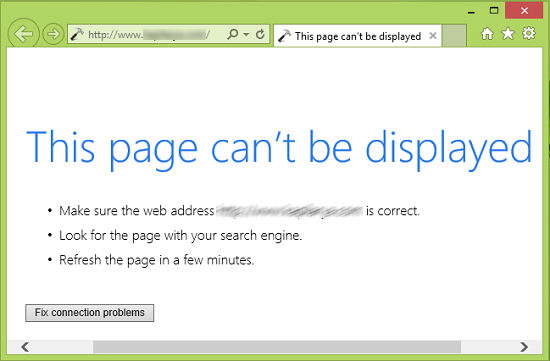
Por outro lado, se o proxy que está em cache no momento, não está disponível ao estabelecer uma conexão em futuras tentativas, você pode receber
A página não pode ser exibida
erro.
Agora vamos ver o que aconteceria se desactivássemos isto. Quando você desativar
Cache Proxy Automático
o navegador seguirá o processamento do lado do cliente, o que poderá acelerar o carregamento da página no navegador. Assim, esta mudança terá impacto no desempenho do navegador, dependendo da lógica do
Script de Configuração Automática de Proxy
usado e o seu tamanho. Aqui estão alguns passos simples de registro que você pode seguir para conseguir isto:
Desativar ou ativar o cache de proxy automático no Internet Explorer
1.
Imprensa
Windows Key + R
combinação, tipo colocado
regedit
em
Run
caixa de diálogo e pressione
Enter
para abrir o
Editor do Registro.

?0479ea
2.
Navegue aqui:
HKEY_CURRENT_USERSoftwarePolíticasMicrosoftWindowsCurrentVersionInternet Settings(Alaska)
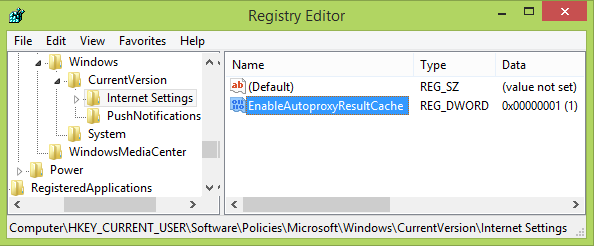
3.
No
direita
desta janela, crie um novo
DWORD
com o botão direito do mouse e selecione
Novo
->
Valor DWORD
. Nome deste recém-criado
DWORD
as
HabilitarAutoproxyResultCache(Alaska)
e clicar duas vezes no mesmo para obter isto:
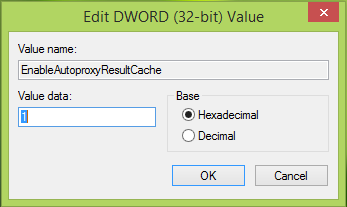
4.
Nas janelas acima mostradas, introduza o
Dados de valor
as
0
para
incapacitado
Cache Proxy Automático
. Clique
OK
. Se você quiser novamente
enable
Cache Proxy Automático
Apenas
delete
o
DWORD
que criámos no passo anterior para restaurar o comportamento padrão. Agora você pode fechar o
Editor do Registro
e reinicie a máquina para obter resultados.
Avise-nos se encontrar algum benefício nisto.
RECOMENDADO: Clique aqui para solucionar erros do Windows e otimizar o desempenho do sistema
O autor Davi Santos é pós-graduado em biotecnologia e tem imenso interesse em acompanhar os desenvolvimentos de Windows, Office e outras tecnologias. Silencioso por natureza, é um ávido jogador de Lacrosse. É recomendável criar primeiro um Ponto de Restauração do Sistema antes de instalar um novo software e ter cuidado com qualquer oferta de terceiros durante a instalação do freeware.
